Virus SOLO entfernen (Entfernungsanleitung) - Inkl. Entschlüsselungsschritte
Anleitung für die Entfernung des SOLO-Virus
Was ist SOLO Verschlüsselungssoftware?
Die SOLO Verschlüsselungssoftware ist ein Virus, der Lösegeld von deutschsprachigen Opfern verlangt
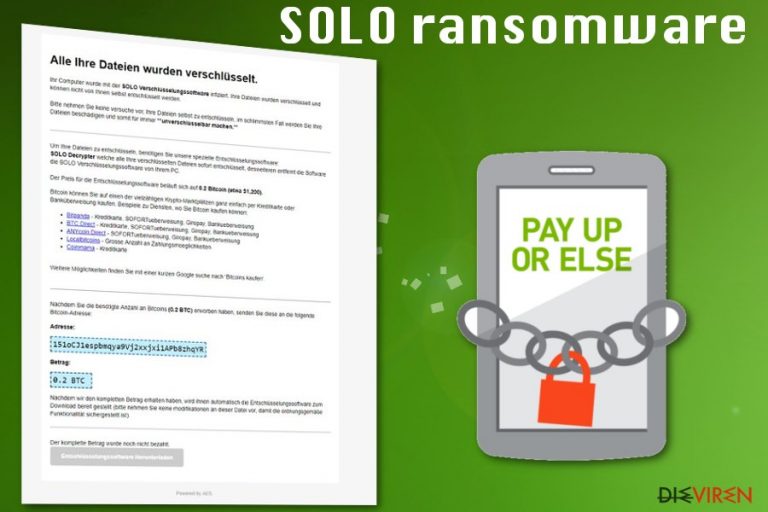
| Name | SOLO Verschlüsselungssoftware |
|---|---|
| Typ | Kryptovirus |
| Lösegeldbetrag | 0,2 BTC |
| Dateierweiterung | .SOLO |
| Verschlüsselungsmethode | AES |
| Lösegeldforderung | IHRE_DATEIEN_SIND_VERSCHLUESSELT.html |
| Zielgruppe | Deutschsprachige Computernutzer |
| Verbreitung | Spammailanhänge |
| Entfernung | Verwenden Sie Ihr Antivirenprogramm für die Entfernung der SOLO Verschlüsselungssoftware und bereinigen Sie anschließend das System mit FortectIntego |
Wie viele andere Produkte von Krypto-Erpressern blockiert die SOLO Verschlüsselungssoftware den Zugang zu verschiedenen Arten von Dateien. Von Fotos, Videos, Dokumenten bis hin zu Archiven oder Datenbanken kann alles gesperrt werden. Der Kryptovirus nutzt hierfür den Verschlüsselungsalgorithmus AES und markiert die betroffenen Dateien mit der Erweiterung .SOLO, welches leider die letzte Phase des Angriffs ist. Sobald der Virus in das System gelangt, ändert er Einträge in der Windows-Registry, bearbeitet dort diverse Verzeichnisse und fügt neue Schlüssel hinzu, um sicherzustellen, dass die Bedrohung dauerhaft auf dem Computer bleibt.
Die SOLO Verschlüsselungssoftware platziert daraufhin eine Lösegeldforderung und Zahlungsanweisungen in einem HTML-Fenster namens IHRE_DATEIEN_SIND_VERSCHLUESSELT.html. Die Lösegeldforderung lautet wie folgt:
Alle Ihre Dateien wurden verschlüsselt
Ihr Computer wurde mit der SOLO Verschlüsselungssoftware infiziert. Ihre Dateien wurden verschlüsselt und können nicht von Ihnen selbst entschlüsselt werden.
Bitte nehmen Sie keine versuche vor, Ihre Dateien selbst zu entschlüsseln, im schlimmsten Fall werden Sie Ihre Dateien beschädigen und somit für immer **unverschlüsselbar machen.**Um Ihre Dateien zu entschlüsseln, benötigen Sie unsere spezielle Entschlüsselungssoftware:
SOLO Decrypter welche alle Ihre verschlüsselten Dateien sofort entschlüsselt, desweiteren entfernt die Software die SOLO Verschlüsselungssoftware von Ihrem PC.
Der Preis für die Entschlüsselungssoftware beläuft sich auf 0.2 Bitcoin (etwa $1,200).
Bitcoin können Sie auf einen der vielzähligen Krypto-Marktplätzen ganz einfach per Kreditkarte oder Banküberweisung kaufen. Beispiele zu Diensten, wo Sie Bitcoin kaufen können:
Bitpanda – Kreditkarte, SOFORTueberweisung, Giropay, Bankueberweisung
BTC Direct – Kreditkarte, SOFORTueberweisung, Giropay, Bankueberweisung
ANYcoin Direct – SOFORTueberweisung, Giropay, Bankueberweisung
Localbitcoins – Grosse Anzahl an Zahlungsmoeglichkeiten
Coinmama – Kreditkarte
Weitere Möglichkeiten finden Sie mit einer kurzen Google suche nach 'Bitcoins kaufen'.
Nachdem Sie die benötigte Anzahl an Bitcoins (0.2 BTC) erworben haben, senden Sie diese an die folgende Bitcoin-Adresse:
Adresse: 151oCJ1espbmqya9Vj2xxjxi1APb8zhqYR
Betrag: 0.2 BTC
Nachdem wir den kompletten Betrag erhalten haben, wird ihnen automatisch die Entschlüsselungssoftware zum Download bereit gestellt (bitte nehmen Sie keine modifikationen an dieser Datei vor, damit die ordnungsgemäße Funktionalität sichergestellt ist).
Der komplette Betrag wurde noch nicht bezahlt.
Entschlüsselungssoftware Herunterladen
Powered by AES.
Die SOLO Verschlüsselungssoftware kann ihre Dateien in verschiedenen Systemordnern speichern, was die Virenbeseitigung erschwert. Nachdem sich die Bedrohung auf dem Gerät eingenistet hat und die Entwickler mit den Servern verbunden sind, werden Daten zu folgenden Ordnern hinzugefügt:
- %LocalLow%,
- %Roaming%,
- %AppData%,
- %Local%,
- %Temp%,
- %Windows%.
Die hinzugefügten Dateien, Änderungen in der Registrierungsdatenbank und anderen Modifizierungen am System machen die Entfernung der SOLO Verschlüsselungssoftware umso schwieriger. Die manuelle Entfernung des Virus wird in diesem Fall nicht in Betracht gezogen, da es schwierig ist, alle zu dem Virus dazugehörigen Dateien zu finden, die im gesamten System versteckt sind.
Die SOLO Verschlüsselungssoftware muss also mit dem bereits installierten Antivirenprogramm oder einer anderen Anti-Malware entfernt werden. Bei dieser automatischen Entfernung wird das System gründlich gereinigt und alle möglichen Bedrohungen vom Gerät beseitigt. Zur Systemreparatur und zur Behebung möglicher Virenschäden empfiehlt sich die Verwendung von Tools wie FortectIntego.
Denken Sie daran, die SOLO Verschlüsselungssoftware zuerst zu löschen, wie es die Forscher empfehlen, und konzentrieren Sie sich erst dann auf die Datenwiederherstellung mithilfe von Backups oder speziell entwickelter Software. Wenn Sie keine extern gespeicherten Backups besitzen, ist die beste Lösung Datenwiederherstellungssoftware. Wir haben hierfür unten einige Anregungen vorbereitet.
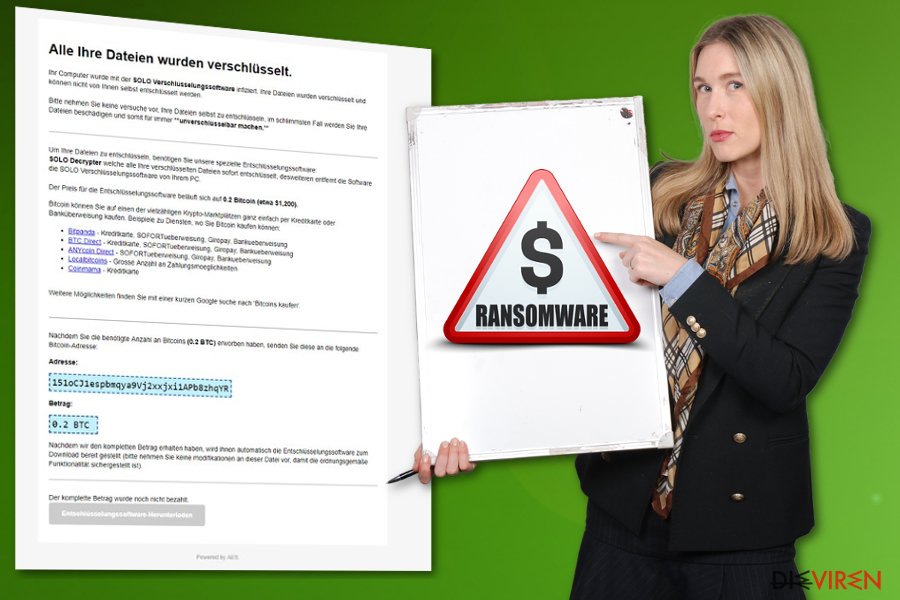
Makrogefüllte Dateianhänge dienen zur Verbreitung von Ransomware-Infizierungen
Mithilfe von Techniken des Social Engineerings wird allerlei Schadsoftware, einschließlich Ransomware/Erpressersoftware, verbreitet. Die dahintersteckenden Übeltäter manipulieren die Menschen so, dass sie infizierte Dateien mit direkter Payload oder Schadsoftware, die andere Bedrohungen verbreitet, herunterladen.
Spammailanhänge sehen oft legitim und sicher aus, denn Word- oder Excel-Dateien sind häufig gebrauchte Dokumenttypen. Die Anhänge sind jedoch mit bösartigen Makros gefüllt, was die Verbreitung von Viren zu einer leichten Arbeit macht. Die E-Mails verleiten die Empfänger dazu, die Datei auf das Gerät herunterzuladen. In der Minute, in der der Empfänger den Anhang öffnet, lädt er das böswillige Skript auf das System.
Leider sehen die E-Mails aufgrund ihrer Betreffzeilen, die über Bestellungen, Bewerbungen, Finanzen, offizielle Berichte oder Akten informieren, sicher aus. Zudem werden diverse bekannte Firmennamen bei diesen bösartigen Aktivitäten missbraucht, sodass man eher bereit ist, die E-Mails zu öffnen und an die Legitimität der Anhänge glaubt.
Die Entfernung der SOLO Verschlüsselungssoftware erfordert die Beachtung von Details
Hinsichtlich der Entfernung der SOLO Verschlüsselungssoftware gilt es zu beachten, dass diese Erpressersoftware eine sehr gefährliche Bedrohung ist. Sie müssen also eine seriöse Anti-Malware einsetzen, um sicherzustellen, dass die Entfernung korrekt verläuft. Wir können leider nicht genug betonen, wie wichtig es ist, Softwarequellen sinnvoll auszuwählen. Achten Sie also bitte darauf, dass die Anti-Malware Ihrer Wahl vertrauenswürdig ist.
Vergessen Sie außerdem nicht die SOLO Verschlüsselungssoftware und damit zusammenhängende Dateien vom Gerät zu entfernen, bevor Sie mit der Wiederherstellung Ihrer Dateien beginnen. Eine vollständige Systemüberprüfung zeigt alle möglichen Bedrohungen an und entfernt sie vom Gerät. Verwenden Sie nach der Beseitigung des Virus FortectIntego, SpyHunter 5Combo Cleaner oder Malwarebytes, um einen erneuten Test auf Virenschäden und zusätzlichen unerwünschten Programmen durchzuführen.
Anleitung für die manuelle Entfernung des SOLO-Virus
Ransomware: Entfernung der Ransomware über den abgesicherten Modus
Entfernen Sie die SOLO Verschlüsselungssoftware vom System, indem Sie den Computer im abgesicherten Modus mit Netzwerktreibern neu starten und dann das System mit dem Antivirenprogramm scannen:
Wichtig! →Die Anleitung zur manuellen Entfernung von Ransomware ist für Computerlaien möglicherweise zu kompliziert. Für die korrekte Ausführung sind fortgeschrittene IT-Kenntnisse erforderlich, da durch das Löschen oder Beschädigen von wichtigen Systemdateien, Windows nicht mehr korrekt arbeitet. Darüber hinaus kann die manuelle Entfernung Stunden in Anspruch nehmen, bis sie abgeschlossen ist. Wir raten daher dringend zur oben beschriebenen automatischen Methode.
Schritt 1. Greifen Sie auf den abgesicherten Modus mit Netzwerktreibern zu
Die manuelle Entfernung von Malware sollte am besten über den abgesicherten Modus erfolgen.
Windows 7 / Vista / XP
- Klicken Sie auf Start > Herunterfahren > Neu starten > OK.
- Wenn der Computer aktiv wird, drücken Sie mehrmals die Taste F8, bis Sie das Fenster Erweiterte Startoptionen sehen. (Wenn das nicht funktioniert, versuchen Sie F2, F12, Entf, etc., abhängig vom Modell des Motherboards.)
- Wählen Sie aus der Liste Abgesicherter Modus mit Netzwerktreibern aus.

Windows 10 / Windows 8
- Klicken Sie mit der rechten Maustaste auf Start und wählen Sie Einstellungen.

- Scrollen Sie nach unten und wählen Sie Update und Sicherheit.

- Wählen Sie im linken Bereich des Fensters Wiederherstellung.
- Scrollen Sie nun nach unten zum Abschnitt Erweiterter Start.
- Klicken Sie auf Jetzt neu starten.

- Wählen Sie Problembehandlung.

- Gehen Sie zu Erweiterte Optionen.

- Wählen Sie Starteinstellungen.

- Klicken Sie auf Neu starten.
- Drücken Sie nun auf 5 oder klicken Sie auf 5) Abgesicherten Modus mit Netzwerktreibern aktivieren.

Schritt 2. Beenden Sie verdächtige Prozesse
Der Task-Manager ist ein nützliches Tool, das alle im Hintergrund laufenden Prozesse anzeigt. Gehört einer der Prozesse zu einer Malware, müssen Sie ihn beenden:
- Drücken Sie auf Ihrer Tastatur auf Strg + Umschalt + Esc, um den Task-Manager zu öffnen.
- Klicken Sie auf Mehr Details.

- Scrollen Sie nach unten zum Abschnitt Hintergrundprozesse und suchen Sie nach verdächtige Einträge.
- Klicken Sie den verdächtigen Prozess mit der rechten Maustaste an und wählen Sie Dateipfad öffnen.

- Gehen Sie zurück zu dem Prozess, klicken Sie ihn mit der rechten Maustaste an und wählen Sie Task beenden.

- Löschen Sie den Inhalt des bösartigen Ordners.
Schritt 3. Prüfen Sie den Programmstart
- Drücken Sie auf Ihrer Tastatur auf Strg + Umschalt + Esc, um den Task-Manager zu öffnen.
- Gehen Sie zum Reiter Autostart.
- Klicken Sie mit der rechten Maustaste auf das verdächtige Programm und wählen Sie Deaktivieren.

Schritt 4. Löschen Sie die Dateien des Virus
Zu Malware gehörende Dateien können sich an beliebige Stellen auf dem Computer verstecken. Hier einige Anweisungen, die bei der Suche helfen können:
- Geben Sie Datenträgerbereinigung in der Windows-Suche ein und drücken Sie auf die Eingabetaste.

- Wählen Sie das zu bereinigende Laufwerk aus (C: ist normalerweise das Hauptlaufwerk und auch wahrscheinlich das Laufwerk, in dem sich bösartige Dateien befinden).
- Blättern Sie durch die Liste der zu löschenden Dateien und wählen Sie die folgenden aus:
Temporäre Internetdateien
Downloads
Papierkorb
Temporäre Dateien - Wählen Sie Systemdateien bereinigen.

- Des Weiteren empfiehlt es sich nach bösartigen Dateien in den folgenden Ordnern zu suchen (geben Sie jeden Eintrag in die Windows-Suche ein und drücken Sie die Eingabetaste):
%AppData%
%LocalAppData%
%ProgramData%
%WinDir%
Wenn Sie fertig sind, starten Sie den PC in den normalen Modus.
Entfernen Sie SOLO mit System Restore
Aktivieren Sie die Systemwiederherstellung auf dem infizierten Gerät, um den Kryptovirus zu entfernen:
-
Schritt 1: Starten Sie den Computer in den Modus Safe Mode with Command Prompt
Windows 7 / Vista / XP- Klicken Sie auf Start → Shutdown → Restart → OK.
- Sobald der Computer aktiv wird, sollten Sie anfangen mehrmals F8 zu drücken bis Sie das Fenster Advanced Boot Options sehen.
-
Wählen Sie Command Prompt von der Liste

Windows 10 / Windows 8- Drücken Sie im Windows-Anmeldebildschirm auf den Button Power. Halten Sie nun auf Ihrer Tastatur Shift gedrückt und klicken Sie auf Restart..
- Wählen Sie nun Troubleshoot → Advanced options → Startup Settings und drücken Sie zuletzt auf Restart.
-
Wählen Sie, sobald der Computer aktiv wird, im Fenster Startup Settings Enable Safe Mode with Command Prompt.

-
Schritt 2: Stellen Sie Ihre Systemdateien und -einstellungen wieder her.
-
Sobald das Fenster Command Prompt auftaucht, geben Sie cd restore ein und klicken Sie auf Enter.

-
Geben Sie nun rstrui.exe ein und drücken Sie erneut auf Enter..

-
Wenn ein neues Fenster auftaucht, klicken Sie auf Next und wählen Sie einen Wiederherstellungspunkt, der vor der Infiltrierung von SOLO liegt. Klicken Sie anschließend auf Next.


-
Klicken Sie nun auf Yes, um die Systemwiederherstellung zu starten.

-
Sobald das Fenster Command Prompt auftaucht, geben Sie cd restore ein und klicken Sie auf Enter.
Bonus: Wiederherstellung der Daten
Die oben aufgeführte Anleitung soll dabei helfen SOLO vom Computer zu entfernen. Für die Wiederherstellung der verschlüsselten Dateien empfehlen wir eine ausführliche Anleitung von den Sicherheitsexperten von dieviren.de zu nutzen.Wenn Ihre Dateien von SOLO verschlüsselt worden sind, haben Sie für die Wiederherstellung mehrere Möglichkeiten:
Probieren Sie Data Recovery Pro als Alternative zur Dateiwiederherstellung mit Backups
Data Recovery Pro ist in der Lage, versehentlich gelöschte oder verschlüsselte Dateien wiederherzustellen
- Data Recovery Pro herunterladen;
- Führen Sie die Schritte der Data Recovery aus und installieren Sie das Programm auf dem Computer;
- Starten Sie es und scannen Sie den Computer nach Dateien, die von SOLO verschlüsselt worden sind;
- Stellen Sie sie wieder her.
Das Windows-Feature Vorgängerversionen stellt Ihre Daten wieder her
Sie können diese Datenrettungsmethode verwenden, wenn Sie die Systemwiederherstellung vor dem Angriff aktiviert haben
- Suchen Sie nach einer verschlüsselten Datei, die Sie wiederherstellen möchten und führen Sie einen Rechtsklick darauf aus;
- Selektieren Sie “Properties” und gehen Sie zum Reiter “Previous versions”;
- Kontrollieren Sie hier unter “Folder versions” alle verfügbaren Kopien. Wählen Sie die Version aus, die Sie wiederherstellen möchten und klicken Sie auf “Restore”.
Probieren Sie ShadowExplorer als Methode zur Datenrettung aus
ShadowExplorer ist hilfreich, wenn die SOLO Verschlüsselungssoftware die Schattenkopien Ihrer Dateien intakt gelassen hat
- Laden Sie Shadow Explorer (http://shadowexplorer.com/) herunter;
- Folgen Sie den Anweisungen des Einrichtungsassistenten von Shadow Explorer und installieren Sie die Anwendung auf dem Computer;
- Starten Sie das Programm und wählen Sie mithilfe des Auswahlmenüs oben links in der Ecke ihre Festplatte mit den verschlüsselten Daten aus. Kontrollieren Sie die vorhandenen Ordner;
- Führen Sie auf den wiederherzustellenden Ordner einen Rechtsklick aus und wählen Sie “Export”. Sie können ebenfalls auswählen, wo der Ordner wiederhergestellt werden soll.
Eine Entschlüsselung ist nicht möglich
Als Letztes sollten Sie sich natürlich immer über den Schutz vor Crypto-Ransomware Gedanken machen. Um den Computer vor SOLO und anderer Ransomware zu schützen, sollten Sie eine bewährte Anti-Spyware, wie beispielsweise FortectIntego, SpyHunter 5Combo Cleaner oder Malwarebytes, nutzen.
Für Sie empfohlen
Privatsphäre leicht gemacht
Anonymität im Internet ist heutzutage ein wichtiges Thema. Ob man sich nun vor personalisierter Werbung schützen möchte, vor Datenansammlungen im Allgemeinen oder den dubiosen Praktiken einiger Firmen oder Staaten. Unnötiges Tracking und Spionage lässt sich nur verhindern, wenn man völlig anonym im Internet unterwegs ist.
Möglich gemacht wird dies durch VPN-Dienste. Wenn Sie online gehen, wählen Sie einfach den gewünschten Ort aus und Sie können auf das gewünschte Material ohne lokale Beschränkungen zugreifen. Mit Private Internet Access surfen Sie im Internet ohne der Gefahr entgegen zu laufen, gehackt zu werden.
Sie erlangen volle Kontrolle über Informationen, die unerwünschte Parteien abrufen können und können online surfen, ohne ausspioniert zu werden. Auch wenn Sie nicht in illegale Aktivitäten verwickelt sind oder Ihren Diensten und Plattformen Vertrauen schenken, ist Vorsicht immer besser als Nachricht, weshalb wir zu der Nutzung eines VPN-Dienstes raten.
Sichern Sie Ihre Dateien für den Fall eines Malware-Angriffs
Softwareprobleme aufgrund Malware oder direkter Datenverlust dank Verschlüsselung können zu Geräteproblemen oder zu dauerhaften Schäden führen. Wenn man allerdings aktuelle Backups besitzt, kann man sich nach solch einem Vorfall leicht retten und zurück an die Arbeit gehen.
Es ist daher wichtig, nach Änderungen am Gerät auch die Backups zu aktualisieren, sodass man zu dem Punkt zurückkehren kann, an dem man zuvor gearbeitet hat, bevor eine Malware etwas verändert hat oder sonstige Probleme mit dem Gerät auftraten und Daten- oder Leistungsverluste verursachten.
Wenn Sie von jedem wichtigen Dokument oder Projekt die vorherige Version besitzen, können Sie Frustration und Pannen vermeiden. Besonders nützlich sind sie, wenn Malware wie aus dem Nichts auftaucht. Verwenden Sie Data Recovery Pro für die Systemwiederherstellung.







